
Bài viết sẽ hướng dẫn bạn cách sử dụng Word trên các dòng điện thoại Android vô cùng đơn giản. Hãy theo dõi ngay nhé!
Sau đây là bài viết hướng dẫn sử dụng Word trên điện thoại Samsung J7 Prime, phiên bản Android 8.1.0. Các dòng điện thoại Android khác cũng làm theo tương tự nhé!
Vào Word > Đăng nhập với tài khoản Microsoft > Bấm dấu cộng để tạo văn bản mới > Chọn tài liệu trống hoặc các templates có sẵn.
Tham khảo cách tạo tài khoản Microsoft hay còn gọi là tài khoản Outlook:
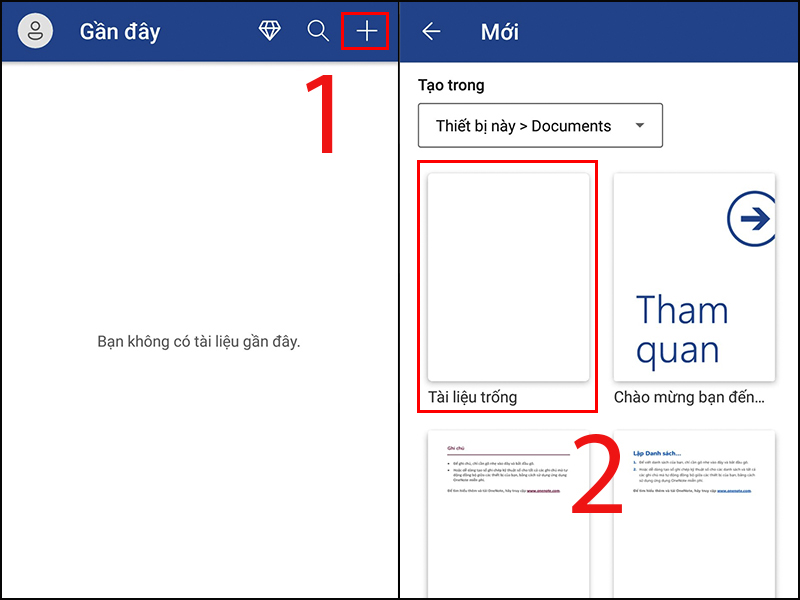
Bạn có thể tạo văn bản mới theo templates có sẵn hoặc chọn tài liệu trống
Mục Trang chủ (Home) bao gồm các công cụ cơ bản như tô đậm (B), in nghiêng (I), gạch ngang (U), tô sáng, màu phông,...Mục này nằm ở phần dưới màn hình, bạn có thể bấm vô dấu mũi tên hướng lên để xem nhiều công cụ hơn, các công cụ này chủ yếu dùng để điều chỉnh văn bản.
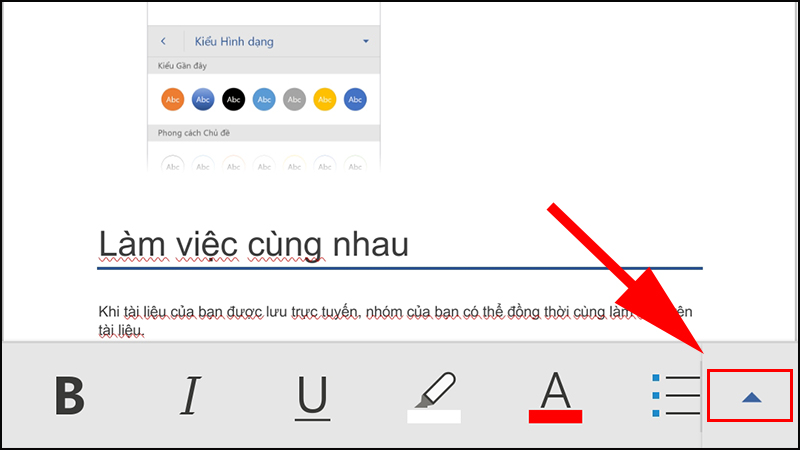
Bấm vào dấu mũi tên hướng lên để xem thêm nhiều công cụ ở Trang chủ
Ngoài Home thì Word ở điện thoại Android còn có Chèn (Insert), Vẽ (Draw), Bố trí (Layout),... sử dụng tương tự như trên máy tính nhưng có một chút cắt giảm. Công dụng của một số mục chủ yếu:
- Chèn (Insert): dùng để chèn ảnh, chèn bảng, gắn liên kết,…
- Vẽ (Draw): dùng để vẽ, có thể vẽ bằng tay và có nhiều đầu bút, màu, độ dày nét vẽ để lựa chọn.
- Bố trí (Layout): bố trí văn bản theo hướng ngang hoặc dọc, canh lề, chỉnh độ rộng giấy, ngắt trang, chia cột.
- Xem lại (Review): xem lại, kiểm tra lỗi chính tả, đếm từ, đếm ký tự, thêm chú thích,...
- Xem (View): dùng để xem, đặc biệt có chế độ xem trên di động để khi muốn đọc tài liệu trực tiếp trên Word. Ngoài ra còn phóng to, thu nhỏ, bật thước (ruler).
Cách vào các mục này rất dễ thực hiện: Bấm dấu mũi tên hướng lên ở phía dưới màn hình điện thoại để vào mục Trang chủ (Home) > Chọn Trang chủ > Chọn các mục (Chèn, Vẽ, Bố trí, Xem lại, Xem) theo nhu cầu cần sử dụng.
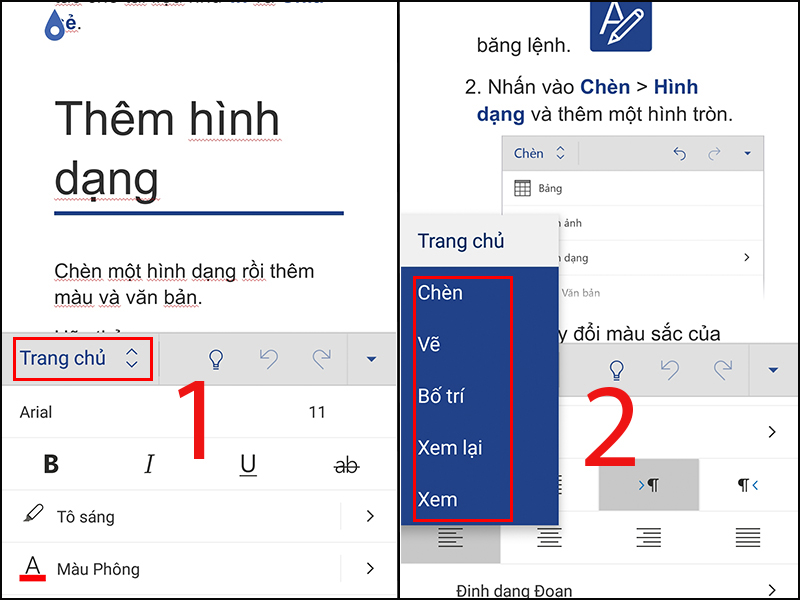
Bạn có thể mở các mục khác ngoài Trang chủ chỉ với hai bước đơn giản
Lưu văn bản trên Word ở điện thoại rất đơn giản, vì có chế độ lưu tự động nên bạn chỉ cần bấm dấu mũi tên trở lại để thoát ra là lưu rồi.

Bấm dấu mũi tên trở lại để lưu văn bản
- Bạn có thể đưa ra bình luận cho 1 đoạn văn bản bằng cách giữ đoạn đó > Chọn Chú thích Mới.

Chọn Chú thích Mới để thêm bình luận cho văn bản
- Ở Word trên điện thoại, bạn cũng có thể dễ dàng xem tài liệu một cách nhanh chóng bằng nút xem ở chế độ di động có ngay trên góc phải phía trên màn hình, hình mô phỏng chiếc điện thoại.

Word trên điện thoại có thể xem ở chế độ di động rất thuận tiện
Qua bài viết trên, hi vọng bạn có thể sử dụng Word trên điện thoại Android thành công. Cảm ơn bạn đã theo dõi bài viết, hẹn gặp lại bạn ở những bài viết sau!
Trung tâm hướng dẫn thay thế phụ tùng linh kiện của các dòng điện thoại – laptop, máy tính bảng, đồng hồ thông minh, PC Gaming, server, máy ảnh camera, camera tận nhà khách hàng.